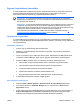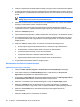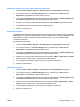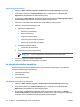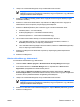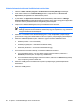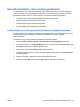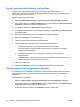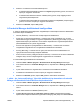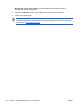ProtectTools (select models only) - Windows Vista
4. Futtassa a regisztrálni kívánt alkalmazást mindaddig, amíg eljut a jelszó mezőt tartalmazó oldalhoz.
5. Az SSO Application Wizard (Egyszeri bejelentkezést használó alkalmazások varázsló) „Drag and
Drop Registration” (Regisztrálás húzással) lapján válassza ki az automatizálni kívánt tevékenység
típusát.
Megjegyzés A legtöbb esetben az automatizálni kívánt tevékenység a Logon simple
dialog (Egyszerű bejelentkezési párbeszédpanel) lesz.
6. Kattintson és húzza az ikont a varázsló lapról arra az alkalmazásra, ahol a jelszó mező található.
Engedje el mutatóeszközt, amikor a terület kiemelődik.
7. Az SSO Application Wizard (Egyszeri bejelentkezést használó alkalmazások varázsló)
„Application Information” (Alkalmazásadatok) lapján adja meg az alkalmazás nevét és leírását.
8. Kattintson a Befejezés gombra.
9. Írja be a bejelentkezési igazolást – például a felhasználói nevet és jelszót – az alkalmazás mezőbe.
10. A Credential Manager Single Sign On (Egyszeri bejelentkezés) párbeszédpanelen vagy hagyja
jóvá a hitelesítő adatok nevét, vagy kattintson rá a jobb egérgombbal, és módosítsa. Kattintson
az Igen gombra.
11. Kattintson a More (További) elemre, és válasszon a következő lehetőségek közül:
●
Ne használja az egyszeri bejelentkezést ehhez a webhelyhez vagy alkalmazáshoz.
●
Fiókválasztásra vonatkozó kérdés jelenik meg ehhez az alkalmazáshoz.
●
A hitelesítő adatok beíródnak, de nem lesznek elküldve.
●
Felhasználó hitelesítése a hitelesítő adatok elküldése előtt.
●
Egyszeri bejelentkezés parancsikon használata ehhez az alkalmazáshoz.
12. A regisztrálás befejezéséhez kattintson az Igen gombra.
Alkalmazások és hitelesítő adatok kezelése
Alkalmazástulajdonságok módosítása
1. Válassza a Start > Minden program > HP ProtectTools Security Manager lehetőséget.
2. A bal oldalon kattintson a Credential Manager elemre, majd kattintson a Services and
Applications (Szolgáltatások és alkalmazások) elemre.
3. A jobb oldalon a Single Sign On (Egyszeri bejelentkezés) alatt kattintson a Manage Applications
and Credentials (Alkalmazások és hitelesítő adatok kezelése) elemre.
4. Kattintson a módosítani kívánt alkalmazásbejegyzésre, majd a Tulajdonságok gombra.
5. Kattintson az Általános fülre az alkalmazásnév és a leírás módosításához. A beállítások
módosításához jelölje be vagy törölje a jelet a megfelelő beállítások melletti jelölőnégyzetekben.
6. Kattintson a Parancsfájl fülre az SSO alkalmazás-parancsfájl megjelenítéséhez és
szerkesztéséhez.
7. Kattintson az OK gombra a módosítások mentéséhez.
56 6. fejezet Credential Manager for HP ProtectTools HUWW